نحوه ریست کردن کنترلرهای ایکس باکس برای ایکس باکس وان، سری ایکس باکس و ویندوز
دستههای بیسیم ایکسباکس آمادهی بازی روی کامپیوترهای ویندوزی و کنسولهای ایکسباکس هستند. اکوسیستم مشترک بین هر دو پلتفرم، کار را از همیشه آسانتر میکندو اگر مشکلی دارید، ما یک راهحل جامع به شما آموزش میدهیم. این است: چگونه دستههای ایکسباکس را ریست کنیم؟
ببینید، کنترلرهای ایکسباکس وان و ایکسباکس سریز ویژگیها و طراحیهای مشابهی دارند. برخلاف DualShock 4 و DualSense 5، لوازم جانبی ایکسباکس قابل تعویض هستند. میتوانید با کنترلرهای جدیدتر ایکسباکس وان بازی کنید یا با کنترلرهای قدیمیتر ایکسباکس سریز.
و همانطور که گفتیم، تنظیم مجدد دسته ایکس باکس، اکثر مشکلات مربوط به فریمور را برطرف میکند.
چه زمانی باید دسته ایکس باکس را ریست کرد؟

قبل از عیبیابی، باید مشکلات رایجی را که هنگام نقص سیستم عامل کنترلر پیدا میکنید، بررسی کنید.
- این دسته در همگامسازی با کامپیوتر ویندوزی یا کنسولهای ایکسباکس شما مشکل دارد.
- وقتی دکمهای را فشار میدهید تا زمانی که واکنش بازی را ببینید، یک تأخیر قابل توجه وجود دارد.
- دسته بازی از طریق منوی ایکسباکس یا برنامه Xbox Accessories در کامپیوتر ویندوزی شما قابل بهروزرسانی نیست.
- کامپیوتر شما نمیتواند دسته بازی را از طریق بلوتوث یا کابل USB شناسایی کند.
- همچنین ممکن است با رفتارهای غیرمنتظرهای مواجه شوید. این موارد شامل حرکت ناگهانی جویاستیک، کالیبراسیون عجیب یا عدم پاسخگویی موقت کنترلها میشود. گاهی اوقات، دکمهها اصلاً کار نمیکنند.
- کنترلر شارژ نمیشود.
اینها مشکلات رایجی هستند که هنگام نیاز به تنظیم مجدد سیستم عامل دسته ایکس باکس با آنها مواجه میشوید. انجام منظم این کار (تقریباً هر شش ماه) طول عمر این وسیله جانبی را افزایش میدهد.
چگونه دستههای ایکسباکس را ریست کنیم؟
ما به شما نحوه تنظیم مجدد دسته ایکس باکس و مراحل اضافی توصیه شده توسط مایکروسافت را آموزش میدهیم. به طور خاص، پس از تنظیم مجدد دسته، مراحل دیگری نیز وجود دارد که میتوانید برای اطمینان از بازگشت لوازم جانبی به شرایط عالی انجام دهید.
همچنین، مراحل تنظیم مجدد و بهروزرسانی دسته بازی را بسته به پلتفرمی که استفاده میکنید (ویندوز یا ایکسباکس) به اشتراک میگذاریم .
در نهایت، در مقایسه با دستههای پلیاستیشن، تنظیم مجدد دسته ایکسباکس شامل برداشتن و گذاشتن باتری میشود. اما اگر با مشکلات دیگری مواجه شدید، میتوانیم بهتر عمل کنیم.
کنترل کننده را روشن کنید
اولین قدم، روشن کردن کنترلر است که میتوان آن را به عنوان تنظیم مجدد دستگاه در نظر گرفت.
- اگر کنسول روشن است، دکمه ایکسباکس روی دسته را به مدت ۵ ثانیه فشار داده و نگه دارید. آن را نگه دارید تا دسته خاموش شود.

- باتریها را بیرون بیاورید.

- با آزمایش باتریهایتان در جای دیگر، مطمئن شوید که مشکل از باتریهایتان نباشد – دسته بازی بیسیم ایکسباکس الیت سری ۲ دارای باتری داخلی است. اگر از این دسته بازی استفاده میکنید، از این مرحله صرف نظر کنید.
- باتریها را دوباره داخل کنترلر قرار دهید.
- برای روشن کردن دسته بازی، دوباره دکمه ایکسباکس را فشار داده و نگه دارید .
پس از روشن کردن کنترلر، آن را تا آخرین حد شارژ کنید.
بیشتر بدانید:
نحوه اتصال دسته ایکس باکس به کامپیوتر
۵ روش برای گرفتن اسکرین شات (screenshots) در مایکروسافت سرفیس
نحوه بررسی میزان استفاده از CPU در ویندوز
چگونه از گوشی خود به عنوان دسته بازی برای بازیهای کامپیوتری استفاده کنم؟
اگر میخواهید دسته بازی را به کنسول ایکسباکس وصل کنید، اما نمیتوانید این مراحل را دنبال کنید:
- کنسول و دسته بازی را روشن کنید.
- دسته بازی را با کابل USB به کنسول وصل کنید. این کار به طور خودکار دسته را با دستگاه همگامسازی میکند.
- در حالی که دسته به کابل متصل است، دکمه پاور کنسول را نگه دارید. آن را نگه دارید تا خاموش شود.
- ۱۰ ثانیه صبر کنید و تمام کابلها را از کنسول به جز کابل USB که دسته را به آن متصل میکند، جدا کنید.
- باتری دسته بازی را به مدت حدود ۱۰ ثانیه خارج کنید. سپس، دوباره آن را سر جایش بگذارید.
- کابلهای کنسول (مانند سیم برق، کابل HDMI و درایوهای USB) را دوباره وصل کنید.
- دکمه ایکسباکس روی دسته را فشار داده و نگه دارید تا کنسول دوباره روشن شود.

در این مرحله، باید بتوانید کابل USB را جدا کرده و به استفاده از دسته بازی ادامه دهید.
دسته بازی ایکس باکس را آپدیت کنید
در اینجا نحوه بهروزرسانی دسته بازی با ایکسباکس آورده شده است:
- دکمه ایکسباکس روی دسته را فشار دهید تا راهنما باز شود.

- به نمایه و سیستم بروید .
- به تنظیمات بروید.
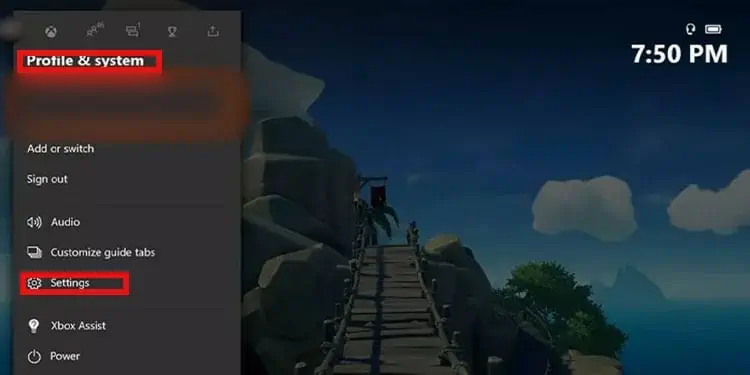
- دستگاهها و اتصالات را انتخاب کنید .
- لوازم جانبی را انتخاب کنید .
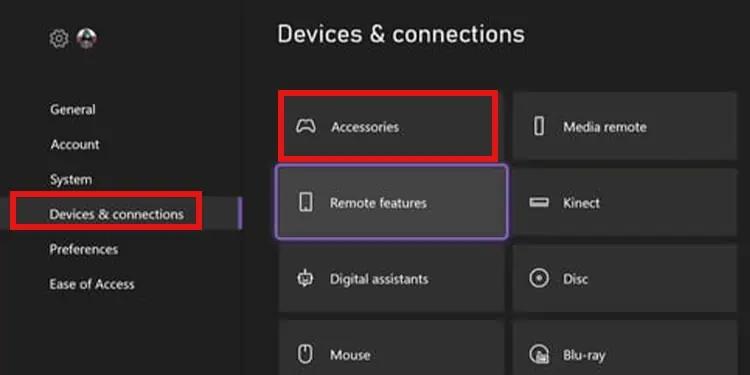
- کنترلر خود را انتخاب کنید.
- نماد « … » کنار کنترلر را انتخاب کنید.
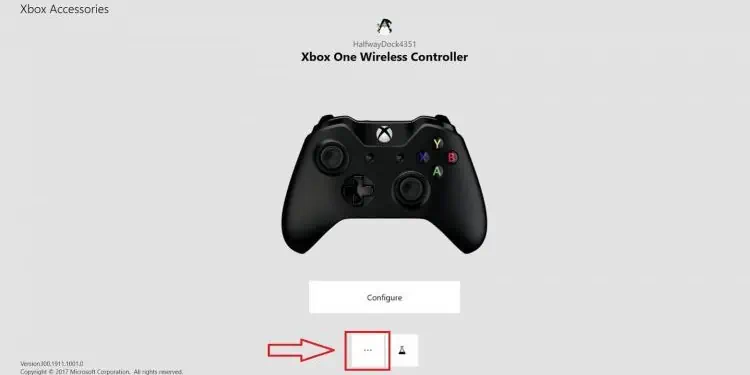
- اگر گزینه « بهروزرسانی » را مشاهده کردید، آن را انتخاب کنید و مراحل را دنبال کنید.
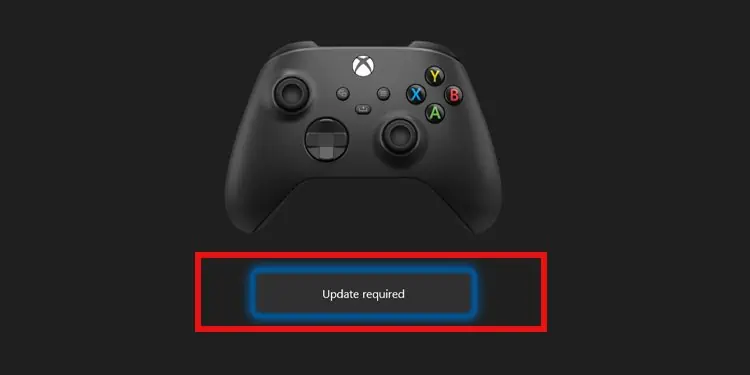
تنظیم مجدد سخت افزاری کنترلر در ویندوز
فرض کنید از دسته ایکسباکس روی کامپیوتر استفاده میکنید. در این صورت، میتوانید دسته را از لیست بلوتوث حذف کنید و دوباره لوازم جانبی را همگامسازی کنید.
- عبارت «بلوتوث» را در نوار جستجوی ویندوز تایپ کنید.
- » بلوتوث و سایر دستگاهها » را باز کنید.
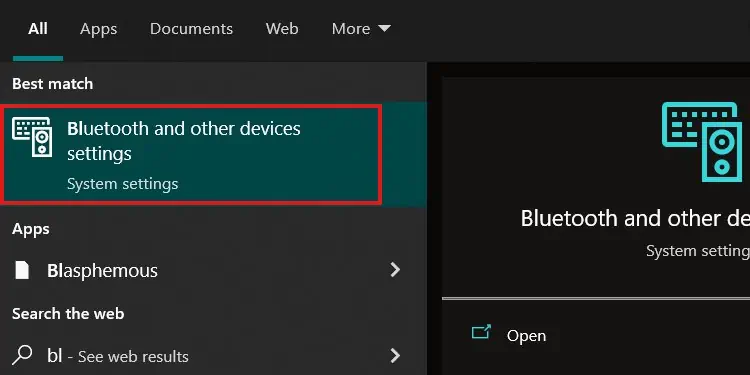
- دسته بازی را در لیست لوازم جانبی پیدا کنید، روی سه نقطه آن کلیک کنید و گزینه Remove Device را انتخاب کنید .
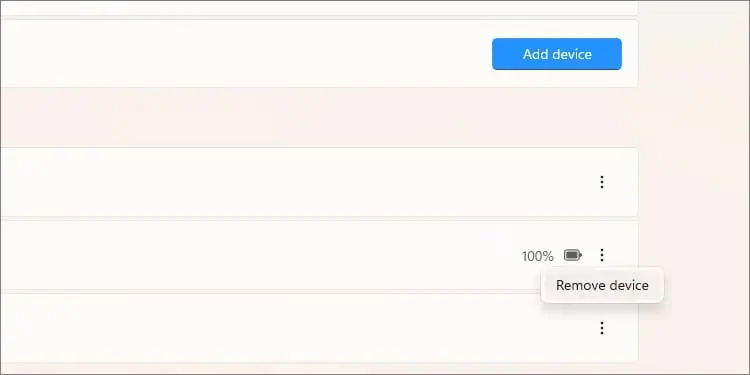
- باتریها را از کنترلر خارج کنید.
- دسته بازی را با استفاده از کابل USB به کامپیوتر وصل کنید. این کار دسته بازی را به طور کامل ریست میکند.
- بعد از چند دقیقه، باتری را دوباره داخل کنترلر قرار دهید.
- نوار لغزنده بلوتوث را روشن کنید
- روی افزودن دستگاه در بالا کلیک کنید.
- بلوتوث را انتخاب کنید
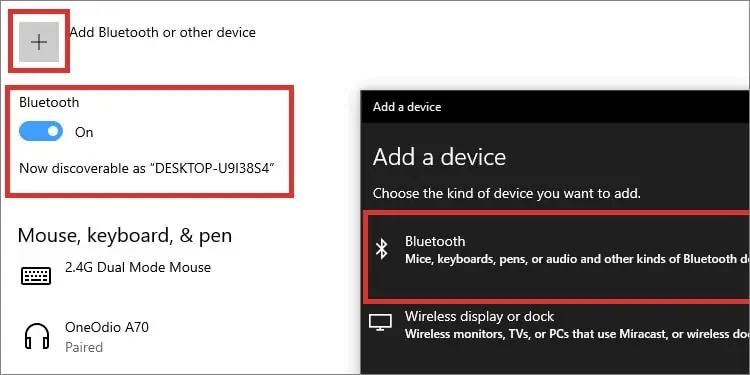
- دکمه ایکس باکس روی دسته را به مدت سه ثانیه نگه دارید تا چراغها شروع به چشمک زدن کنند.
- دسته بیسیم را از لیست انتخاب کنید.
بعد از اینکه دسته را جفت کردید، بهتر است آن را بهروزرسانی کنید.
بهروزرسانی کنترلر روی کامپیوتر
شما میتوانید دسته بازی را در ویندوز ۱۰ و ۱۱ از طریق برنامه Xbox Accessories بهروزرسانی کنید. بنابراین، ابتدا به صورت رایگان وارد فروشگاه مایکروسافت شوید.
- دسته بازی را از طریق کابل USB یا بلوتوث به کامپیوتر وصل کنید.
- برنامه لوازم جانبی ایکس باکس را باز کنید.
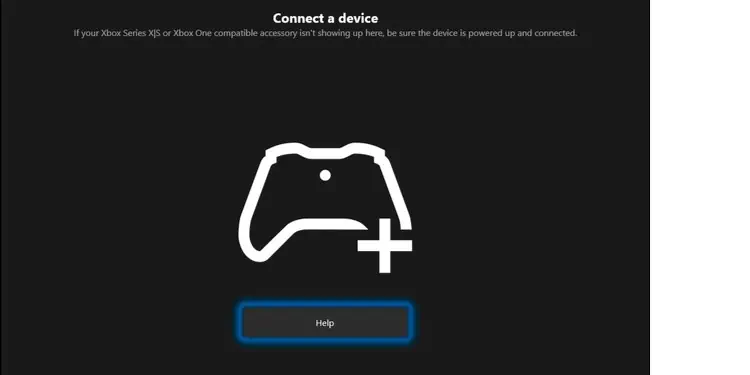
- ممکن است در برنامه پیام «نیاز به بهروزرسانی» وجود داشته باشد .
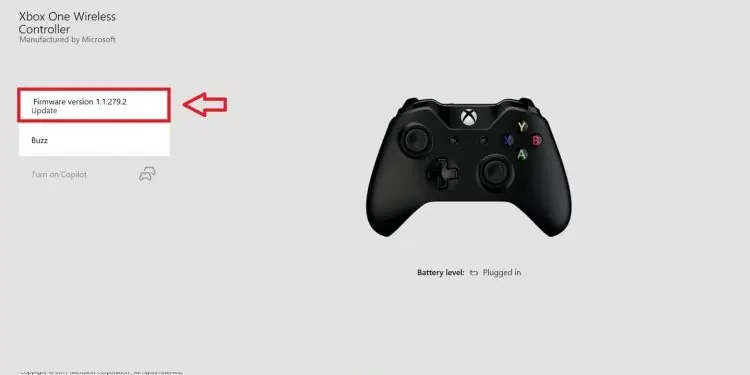
- بهروزرسانی را انتخاب کنید و بگذارید روی کنترلر نصب شود.




